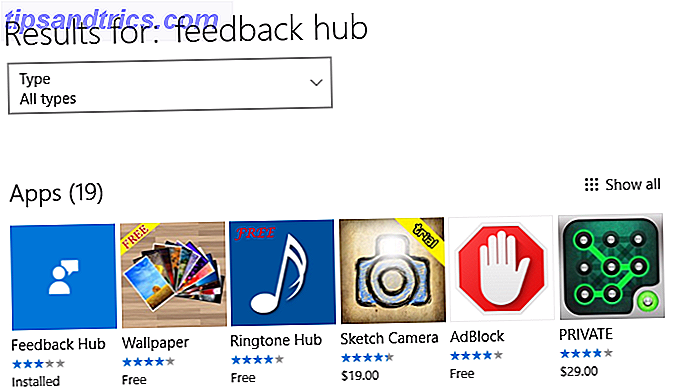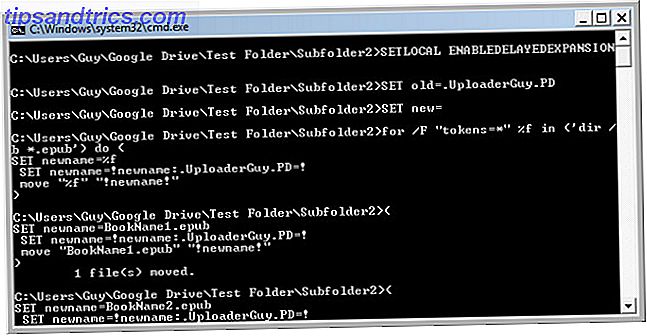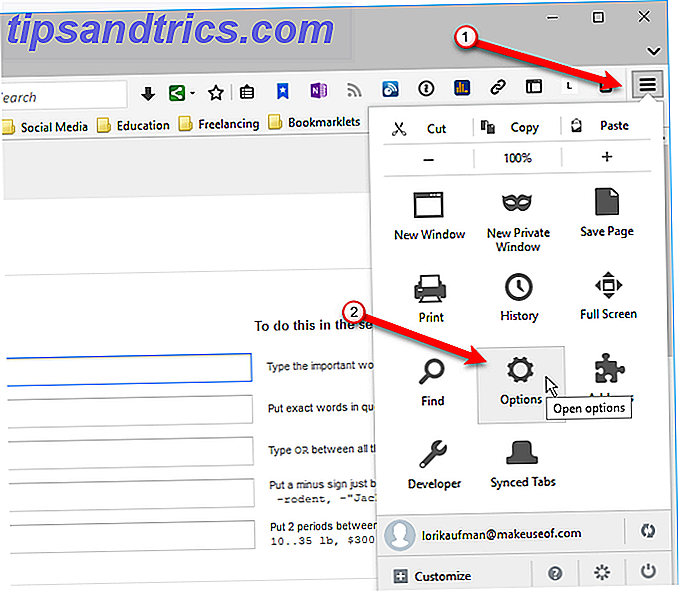Alfred är en av de mest kraftfulla och mångsidiga applikationsrapporteringarna på Mac OS X. Det inkluderades med rätta i Bakari Chavanu's 2013 produktivitetsrapportering, och det ligger stolt på vår Best Mac Software-sida.
Nu när användare och utvecklare kan utvidga Alfreds kapacitet genom att lägga till egna arbetsflöden, kallar det en "applikationsstartare" lite begränsande. Här är sex arbetsflöden som inspirerar till en bättre inställning till dina vanligaste operativsystem i OS X.
Hämta och installera arbetsflöden
Alfred-arbetsflöden packas som * .workflow-filer. Med Alfred på din dator dubbelklickar du på en arbetsflödesfil för att lägga till den i Alfreds repertoar. De flesta arbetsflöden som omfattas av denna artikel länkar till trådar på Alfred forum. Du kommer att kunna hämta arbetsflödesfilerna därifrån.
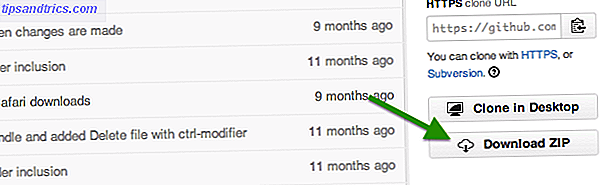
Om ett arbetsflöde är värd på Github kommer det också att finnas många andra (kod) filer. Tryck bara på Hämta ZIP- knappen i det högra sidofältet, och du hittar filen * .workflow inom.
Spotifious
Med mediaknapparna på din Mac är det alltid en begränsad interaktion med Spotify inom räckhåll. Det är lätt att spela, pausa eller hoppa över låtar utan att helt och hållet lämna din nuvarande miljö. För mer interaktion måste du öppna Spotify-fönstret. Om du inte använder ett Alfred-arbetsflöde som Spotifious.

Spotifious lägger effektivt till en Spotify minispelare i Alfred, utlösad av spot- sökordet. Du kan använda den för att rikta Spotify med några enkla tangenttryckningar, allt utan att lämna vad du än gör. Spotifious knyter till Spotify API och låt oss söka efter artist, album eller spårnamn. Du kan även bläddra i spåren i ett album; fortfarande inne i Alfred.
Senaste artiklarna 3.0
Din dator kan vara fylld med filer, men 90 procent av tiden är du bara intresserad av samma antal: filer du redan har tillgång till nyligen, eller filer du har tillgång till flera gånger. I stället för att starta Finder och leta efter de aktuella filerna (eller använda menyn Senaste artiklar på din Mac, som är något begränsad), kan du använda Workflow Senaste artiklarna 3.0 för Alfred.

Arbetsflödet utlöses av rec sökordet. Detta öppnar navigationsmenyn som visas på skärmbilden ovan, där du kan välja en kategori för att begränsa din sökning. De tillgängliga alternativen är Just Now (för de senaste filerna), Mappar, Program, Enkel text, Dokument, Skript och Favoriter.

Favoritkategori ger dig möjlighet att lägga några filer och mappar inom räckhåll, filer du får tillgång till dagligen, eller mappen där du lagrar ditt arbete. Det enklaste sättet att lägga till en fil använder Alfred File Action-menyn. Tryck på högerpilknappen när Alfred har markerat mappen och bläddra helt ner.
Senaste nedladdningar
Arbetsflödet Senaste artiklarna ovan ger dig tillgång till många användbara filer. Det finns en kategori som inte verkar vara täckt, men; de filer som nyligen lagts till på din dator. Nyligen nedladdning fyller klyftan och fungerar bra i takt med arbetsflödet Senaste artiklar.

Senaste nedladdningar utlöses genom att använda det senaste sökordet, varefter Alfred börjar fylla med en lista över dina senaste nedladdningar.
Sökflikar (Safari och Chrome)
När du har surfat på nätet ett tag börjar flikarna att monteras. Ibland kan din webbläsare bli så riddled med flikar det är lättare att öppna en webbplats i en ny än att söka efter föregående exempel. Självklart är det inte en bra lösning. Sökflikar går långt för att hantera det. Dessutom ger det ett bekvämt sätt att byta webbläsarflikar med ditt tangentbord (förutom Ctrl + Tab).

Sökflikar utlöses av flikords sökord. Det visar omedelbart en lista över alla dina öppna flikar. Skriv några ytterligare nyckelord för att filtrera ner valet. Snabbt och enkelt. Ännu bättre kan sökflikar stödja Safari, Chrome, Chromium, Chrome Canary och Webkit, och låter dig söka flera webbläsare samtidigt. Tyvärr finns det för närvarande inget stöd för Firefox.
Wikipedia ML
Du kan redan söka Wikipedia med hjälp av Alfreds sökmotorer, men det är lite av träff och miss. Du monterar verkligen en sökning, så det finns lite interaktion i Alfred. Wikipedia ML lägger till lite extra krydda i mixen. Viktigast av allt, det visar resultaten av din inline-fråga, så du kan hoppa direkt till rätt artikel. Den stöder också flera språk (alla faktiskt).

Wikipedia ML utlöses med hjälp av w- nyckelordet. Följ upp det med språkkoden (t.ex. en för engelska eller es för spanska; det finns en komplett lista över språkkoder tillgängliga här) och din sökfråga. Du kan också fixa Wikipedia ML på ett enda språk för enkel åtkomst. För att göra detta, gå till Alfred Inställningar> Arbetsflöden> Wikipedia ML, dubbelklicka på Script Filter node och följ instruktionerna där.
För mer arbetsflödetips, kolla in 9 fantastiska arbetsflöden 9 Fantastiska Alfred-arbetsflöden som jag älskar [Mac OSX] 9 Fantastiska Alfred-arbetsflöden som jag älskar [Mac OSX] Alfred är en uppgiftslansering för Mac OSX - klicka på en genväg, börja skriva namn på en fil, mapp, kontakt, ansökan eller sökord, och bam - där är det. Sedan version 2, den ... Läs mer rekommenderat av James Bruce. Kanske kan du försöka bygga ditt eget Alfred-arbetsflöde. Skapa ditt första arbetsflödessystem i Alfred 2.0 [Mac] Så här skapar du ditt första arbetsflödessystem i Alfred 2.0 [Mac] Datorer ska handla om att göra saker snabbare och effektivare. Det här är den prisbelönta produktivitetsprogrammet Mac, Alfred kommer in. Med hjälp av några kortkommandon och / eller nyckelordskommandon kan Alfred snabbt, ... Läs mer. Vilka är dina favorit Alfred-arbetsflöden? Låt oss veta i kommentarfältet nedan!